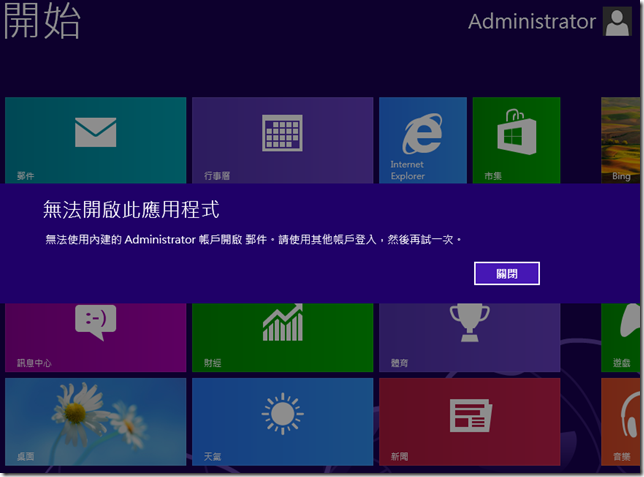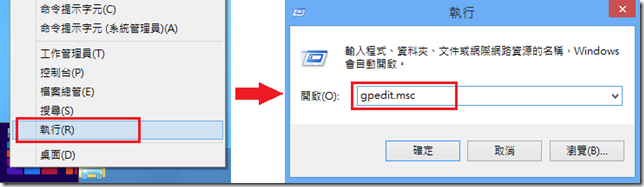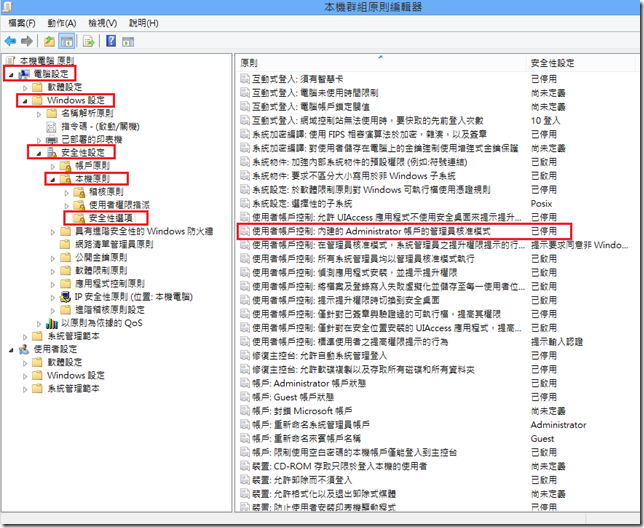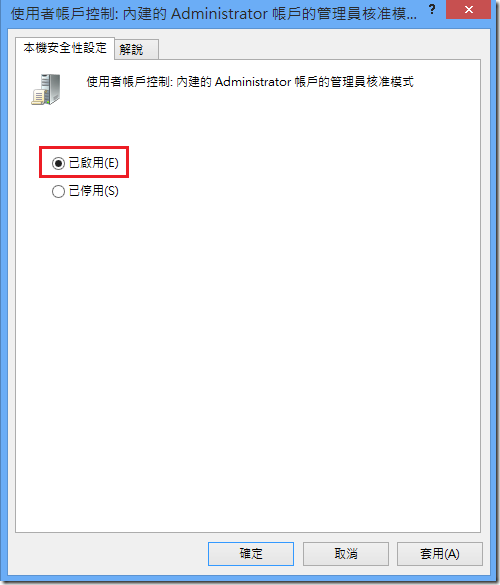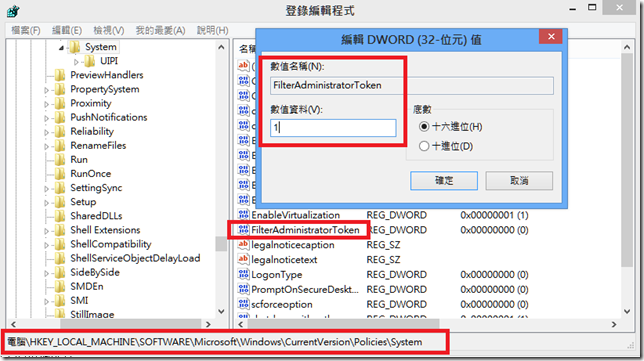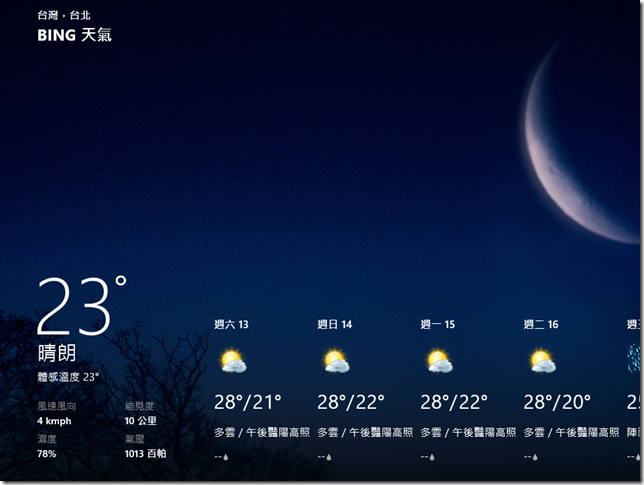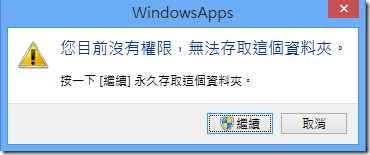讓 Windows 8 中的 Administrator 帳號可以執行 APP
有些從以前就開始玩電腦的使用者,可能都會習慣使用 Administrator 這個帳號來登入 Windows,即使在 Windows 7 之後,預設停用 Administrator,也會自己去將這個帳號啟用。
但當您啟用 Administrator 管理員帳號來使用之後,雖然可以擁有完整的系統管理員權限而不受 UAC 控管與限制,但是您可能也會很快的發現,Administrator 無法開啟 Windows 8 風格介面應用程式。
當您以 Administrator 帳號登入,而且打開【開始】畫面中的 Windows 8 風格應用程式的時候,您將會看到以下這個無法開啟應用程式的錯誤訊息。
這是因為在 Windows 8 中,您執行從市集下載的 APP,必須要在 UAC 啟用,管理員核准模式也啟用的情況下才能開啟 APP 來使用。而在使用 Administrator 帳號登入的時候, UAC 仍是啟用的,但管理員核准模式預設是被停用的,也正因為管理員核准模式是被停用的,所以 Administrator 才會擁有完整的系統管理員權限。
甚麼是管理員核准模式 (Admin Approval Mode) 呢?
所謂的【管理員核准模式】,白話來說其實指的就是 UAC 的控管,在這種模式下,當您進行一些需要提升權限的操作的時候,系統就會跳出 UAC 對話方塊,要求您必須要『核准』這項操作或是輸入系統管理員的帳號密碼,系統才會繼續完成接下來的工作。
當您使用 Administrator 這個帳號登入的時候,您會發現許多使用其他管理員帳號時可能會被 UAC 限制的操作,使用 Administrator 帳號登入都變成不受限制了,其實這並不是因為 UAC 在 Administrator 帳號下會失效或是 Administrator 帳號的權限特別高,而是因為 Administrator 帳號預設停用了管理員核准模式,停用這個模式就相當於 UAC 被關閉,所以您才可以在以 Administrator 登入時擁有完整的系統管理員權限,進行一些高權限的操作而不會被通知也不會被限制。而為了安全上的考量,APP 在 UAC 被關閉的時候是無法被啟動的,由於剛剛提到,停用管理員核准模式就相當於停用 UAC,所以當然停用管理員核准模式的時候,Windows 8 風格應用程式也是不能被啟動的。
這也就是為什麼,我們自己建立的管理員帳號會被 UAC 受限但可以執行 APP,因為自建的管理員預設是開啟管理員核准模式的。而 Administrator 為什麼可以擁有完整系統管理員權限卻無法執行 APP,也是因為 Administrator 預設是關閉管理員核准模式的。所以如果您將 Administrator 的管理員核准模式打開,那麼 Administrator 帳號就會跟自建的管理員帳號一樣,將可以執行從市集上安裝的 APP。如果您將自建的管理員帳號的管理員核准模式關閉,那麼自建的管理員也會變成擁有完整的系統權限,同時也變成無法執行 APP 了。
所以其實要讓Windows 8 風格應用程式可以被啟動的方法很簡單,只需要啟用 Administrator 帳號的【管理員核准模式】就可以了,但是相對的,啟用【管理員核准模式】之後,您將會發現 Administrator 就會被 UAC 所限制與管控了,對於一些需要提升權限的操作,就會收到通知,而原先 Administrator 可以存取的系統檔案與資料夾,也會變成必須要提升權限後才可以存取。
接下來我們來說明一下該如何啟用【管理員核准模式】。
首先我們先打開【本機群組原則編輯器】,使用快捷鍵 Win + R 打開【執行】,或是在左下角的 WinX 選單中點選【執行】。
然後在【執行】中輸入 gpedit.msc 並按下【確定】執行【本機群組原則編輯器】。
打開【本機群組原則編輯器】之後,接下來在左邊的窗格打開下面這個位置。
【電腦設定】→【Windows 設定】→【安全性設定】→【本機原則】→【安全性原則】
然後在右邊的窗格中找到【使用者帳戶控制: 內建的 Administrator 帳戶的管理員核准模式】這個項目。
我們可以看到這個【使用者帳戶控制: 內建的 Administrator 帳戶的管理員核准模式】項目預設是被停用的。所以接下來在這個項目上用滑鼠點擊兩下,或是按滑鼠右鍵選擇【內容】。
然後變更設定為【已啟用】,再按下【確定】。
這樣就啟用了 Administrator 帳戶的管理員核准模式,不過啟用管理員核准模式之後,您必須要登出之後再重新登入才會生效。
或者您也可以開啟登錄編輯程式,然後找到以下的這個位置。
[HKEY_LOCAL_MACHINE\SOFTWARE\Microsoft\Windows\CurrentVersion\Policies\System]
然後在右邊窗格中找到 [FilterAdministratorToken] 這個名稱的數值,然後將值修改為 1。
這樣也是可以的,這就跟您在群組原則中啟用 Administrator 帳戶的管理員核准模式是一模一樣的。
重新登出再登入之後,我們試著開啟 Windows 8 風格應用程式,發現已經可以開啟了。
不過原本在管理員核准模式停用的時候,可以瀏覽的一些資料夾,在啟用管理員核准模式之後,就變成提示沒有權限而無法存取了。